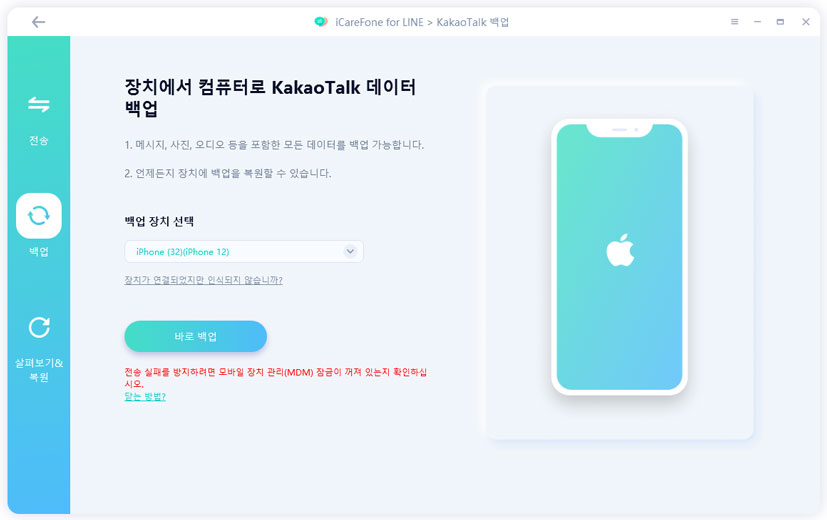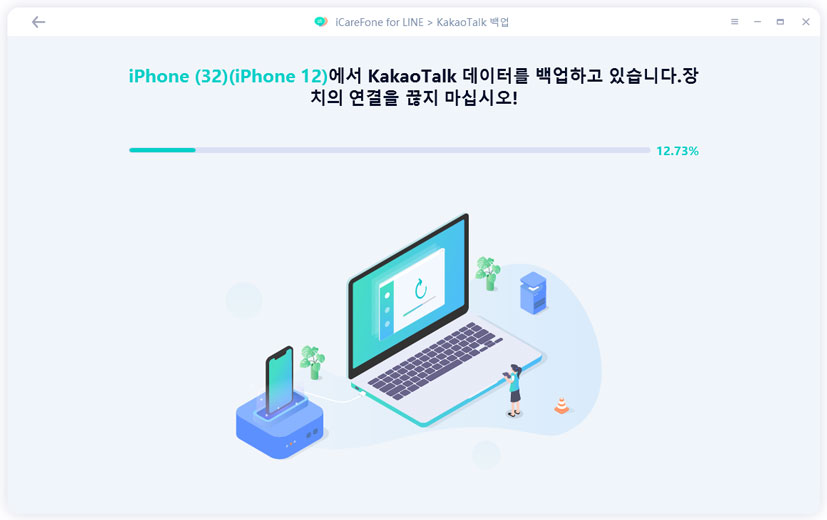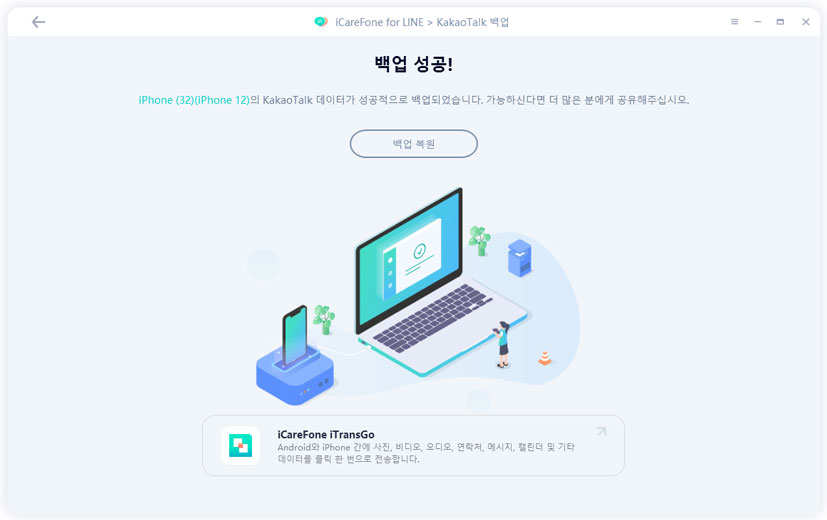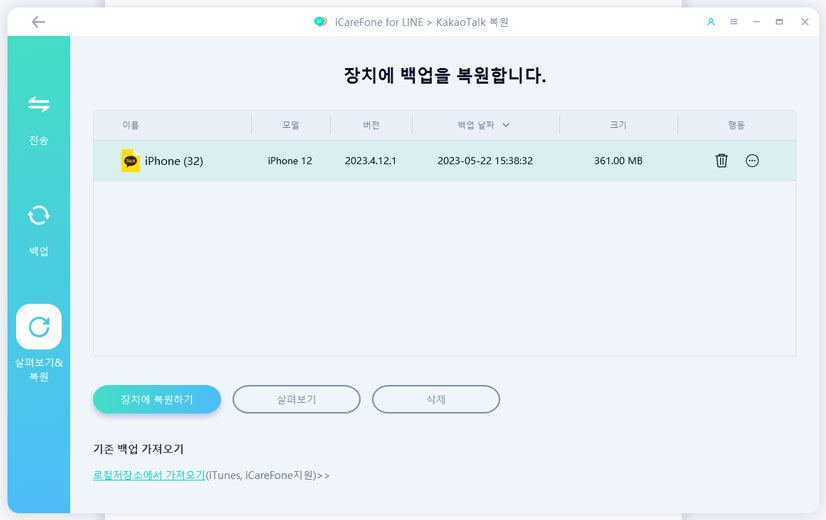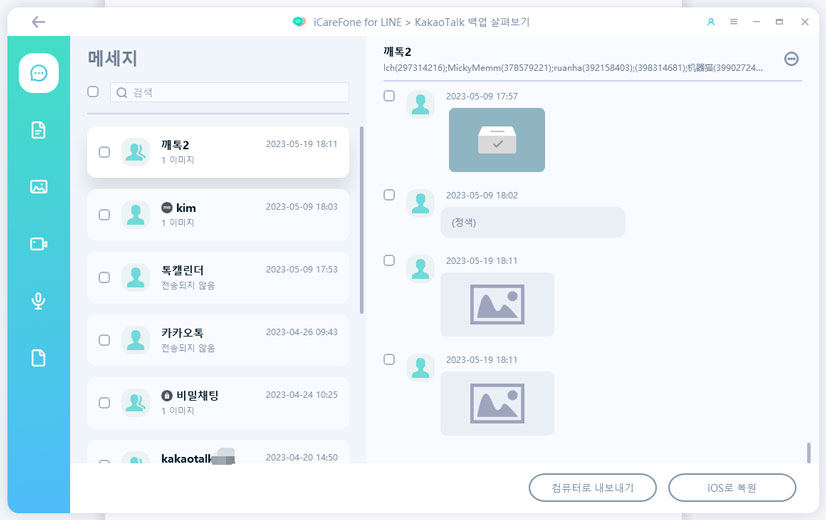카카오톡 사진 메시지 동영상 1 안사라지고 미리보기
by 오준희 업데이트 시간 2023-07-19 / 업데이트 대상 KakaoTalk Tips
카카오톡은 우리 일상에서 가장 많이 사용되는 메시징 애플리케이션 중 하나입니다. 이 앱은 사용자들이 텍스트 메시지뿐만 아니라 사진과 동영상 메시지를 주고받을 수 있는 편리한 기능을 제공합니다.
그러나 가끔씩 사용자들은 여러가지 이유로 사진과 동영상 메시지를 받은 상대방이 메시지를 읽었음에도 불구하고 "1" 표시가 사라지지 않게 하고 내용을 확인하고 싶은 경우가 있습니다. 이 아티클에서는 카카오톡에서 사진 메시지와 동영상 메시지의 "1" 표시를 유지하는 방법과 이를 해결하기 위한 대안에 대해 알아보겠습니다.
방법 1: 아이폰 알림 미리보기 이용하여 아이폰 카톡 미리보기
첫 번째 방법은 "아이폰 카톡 알림 표시"를 활용하는 것입니다. 아이폰의 알림 설정에서 카카오톡 앱의 알림 스타일을 변경하면, 카톡 사진 미리보기, 또는 상대방이 보낸 메시지의 내용의 일부가 화면에 표시됩니다. 이를 통해 알림을 확인하면서도 실제 메시지를 읽지 않은 것처럼 보일 수 있습니다. 이 방법을 사용하면 메시지를 읽었음을 감추고 싶을 때에도 상대방이 보낸 내용을 일부 확인할 수 있게 합니다.
- 아이폰의 "설정" 앱을 엽니다.
- 설정 메뉴에서 "알림"을 선택합니다.
-
알림 설정 목록에서 "카카오톡"을 찾아 탭합니다.
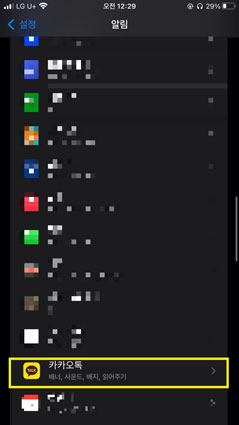
-
"알림 표시 스타일"을 선택합니다.
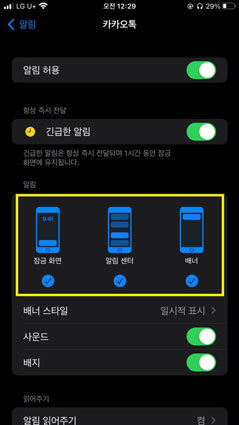
- "배너"를 선택하면 알림이 화면 상단에 잠시 표시되고 카톡 메세지 미리보기가 가능해집니다. "일시적 표시"를 선택하면 알림이 화면 상단에 잠시 표시되고 수동으로 사라집니다.
- 설정이 완료되었습니다. 앞으로는 카카오톡에서 메시지를 받을 때 알림이 설정한 방식으로 표시됩니다. 이제 아이폰 카톡 몰래보기가 가능해집니다.
파트 2: 컴퓨터에 카톡 사진 저장하는 방법
두 번째 방법은 비행기 모드를 이용하는 것입니다. 비행기 모드를 켜면 카카오톡 메시지를 확인하면서도 읽은 것으로 표시되지 않습니다. 아래는 단계별로 방법을 안내합니다.
- 아이폰 홈 화면에서 "설정" 앱을 찾아 탭합니다.
-
설정 메뉴로 들어가서 "비행기 모드"를 찾아 활성화(ON)합니다. 이렇게 하면 모든 무선 통신 기능이 해제됩니다.
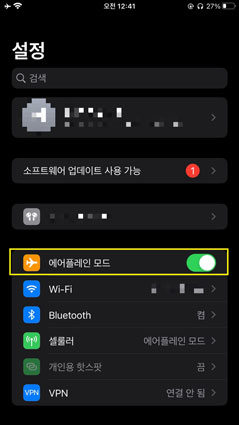
- 이제 카카오톡 앱을 열어 상대방이 보낸 메시지를 확인할 수 있습니다. 메시지를 확인한 후에는 카카오톡을 완전히 종료합니다.
- 비행기 모드를 다시 해제하고 무선 통신 기능을 활성화(OFF)합니다.
이렇게 하면 카카오톡 메시지를 읽은 것처럼 보이지 않고, 상대방에게 메시지를 읽었음을 알리지 않고도 메시지를 확인할 수 있습니다. 주의할 점은 비행기 모드에서는 통화와 인터넷 연결이 불가능하므로, 메시지를 확인하려면 비행기 모드를 해제한 후에 다시 연결해야 합니다.
방법 3: iCareFone for KakaoTalk으로 카톡 데이터 전부 백업해 미리보기
아이케어폰 카카오톡은 iPhone과 iPad 간에 카카오톡 데이터를 쉽게 옮기고 백업할 수 있는 프로그램입니다. 백업 비밀번호 없이 사진, 영상, 파일, 대화 등 모든 데이터를 안전하게 보관하며, 간편한 인터페이스와 효율적인 백업/복원 기능을 제공합니다.
또한, iOS 디바이스 간의 카카오톡 마이그레이션도 가능하며, 최신 iOS 및 iPhone 모델과 완벽하게 호환됩니다. 이 프로그램은 안전성, 사용자 지원, 직관적인 인터페이스, 효율성 등의 면에서 뛰어난 선택지입니다.
또한, iCareFone for KakaoTalk(아이케어폰 카카오톡) 으로 데이터를 먼저 백업한 후 프로그램에 있는 살펴보기 기능으로 메시지를 미리 볼수 있습니다. 이 방법은 백업해 놓은 데이터를 읽는 것이기에 카카오톡에 있는 1은 사라지지 않습니다. 아이케어폰의 좋은 점은 카톡 메세지를 대량으로 한번에 확인할 수 있는 것 입니니다.
자세한 가이드는 아래 절차를 확인해주시기 바랍니다.
장치 실행 및 연결
컴퓨터에 Tenorshare iCareFone for LINE - KakaoTalk을 다운로드하여 설치하고 장치를 연결합니다. 백업 장치 정보를 확인하고 "바로 백업" 버튼을 클릭합니다.

카카오톡 데이터 백업
이제 프로그램이 KakaoTalk 데이터 백업을 시작합니다. 백업이 진행되는 동안 장치의 연결을 끊지 마십시오. 프로세스가 완료될 때까지 잠시만 기다려 주십시오.

백업 성공
이제 프로그램이 KakaoTalk 데이터를 성공적으로 백업했습니다. 이제 아무 걱정없이 쉽고 빠르게 카카오톡 데이터를 복원할수 있습니다!

데이터 확인
백업 된 사진은 살펴보기&복원 파트에서 백업된 데이터를 확인 할 수 있습니다. 백업된 데이터를 선택하고 살펴보기를 클릭합니다. 이 방법은 백업 메세지를 확인하는 것이기에 핸드폰에 있는 1은 사라지지 않습니다.


결론
지금까지 알아본 것과 같이 카카오톡에서 사진과 동영상 메시지의 "1" 표시를 유지하면서 내용을 확인하는 방법은 다양합니다. 간편하게 아이폰의 알림 설정을 변경하거나 비행기 모드를 활용하는 방법이 있습니다. 또한, iCareFone for KakaoTalk(아이케어폰 카카오톡) 의 솔루션을 이용하여 카카오톡 데이터를 쉽게 옮기고 백업할 수도 있습니다. 아이케어폰 카카오톡은 데이터 백업 기능으로 사용자에게 안전성과 효율성을 제공하는 제품입니다.
이와 같이 메시지 미리보기 기능을 이용하면 상대방이 내가 메시지를 확인한 것을 알지 못하는 상태로 메시지를 확인할 수 있습니다. Tenorshare의 제품을 이용하여 분량 많은 데이터를 읽는 것도 문제가 되지 않습니다.